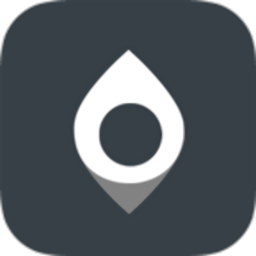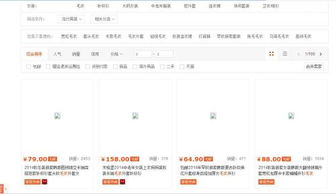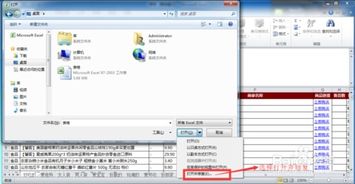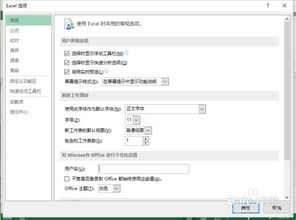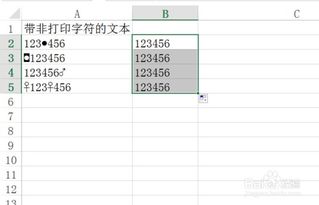遇到EXCEL无法清除剪贴板该怎么办?
在使用Microsoft Excel处理数据时,不少用户可能会遇到“不能清除剪贴板”的提示。这一问题不仅会影响工作效率,还可能阻碍正常的复制粘贴操作。本文将从问题的成因、症状、解决方案以及预防措施等几个方面进行详细阐述,帮助用户快速有效地解决这一问题。

一、问题成因
Excel提示不能清除剪贴板,通常是由于剪贴板中的数据量过大或者剪贴板中的数据格式不兼容造成的。剪贴板是Windows操作系统提供的一个临时存储区,用于存储用户复制或剪切的内容。在Excel中,用户可以复制多个单元格、图表、图片等内容到剪贴板。然而,当剪贴板中的数据量超过系统设定的限制,或者复制的内容包含系统无法处理的特殊格式时,就可能出现无法清除剪贴板的情况。

此外,一些第三方应用程序或插件也可能干扰剪贴板的正常工作,导致Excel无法清除剪贴板中的数据。例如,某些截图工具、文本编辑软件等,可能会在后台占用剪贴板资源,导致Excel无法访问或清除剪贴板。

二、症状表现
当Excel出现不能清除剪贴板的问题时,通常会表现出以下几种症状:
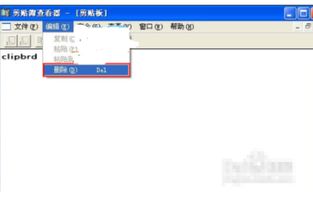
1. 复制粘贴功能异常:用户尝试复制或粘贴内容时,Excel可能会提示“不能清除剪贴板”或“内存不足,无法完成此操作”。
2. 剪贴板内容残留:即使用户关闭Excel或重启电脑,剪贴板中仍然保留有之前复制的内容,导致新的复制操作无法正常进行。
3. 系统响应变慢:由于剪贴板中积累了大量数据,系统资源被占用,导致整个操作系统的响应速度变慢。
4. Excel崩溃或报错:在极端情况下,Excel可能会因为无法处理剪贴板中的数据而崩溃或报错。
三、解决方案
针对Excel不能清除剪贴板的问题,用户可以尝试以下几种解决方案:
1. 手动清除剪贴板
Windows系统提供了一个剪贴板查看器工具,用户可以通过该工具手动清除剪贴板中的内容。具体步骤如下:
打开运行对话框:按下Win+R键,打开运行对话框。
输入命令:在运行对话框中输入`clipbrd`,然后按下回车键。
查看并清除剪贴板:在打开的剪贴板查看器中,用户可以看到当前剪贴板中的内容。选择要清除的内容,然后点击“删除”按钮。
需要注意的是,Windows 10及更高版本的系统中,可能需要通过其他方式访问剪贴板历史记录,如通过设置菜单或第三方应用程序。
2. 重启计算机
如果手动清除剪贴板无效,用户可以尝试重启计算机。重启计算机可以清除系统缓存和临时文件,包括剪贴板中的数据。在重启后,再次尝试复制粘贴操作,看是否能够正常进行。
3. 关闭占用剪贴板的程序
有时,第三方应用程序可能会占用剪贴板资源,导致Excel无法清除剪贴板。用户可以通过任务管理器查看哪些程序正在运行,并尝试关闭可能占用剪贴板的程序。具体步骤如下:
打开任务管理器:按下Ctrl+Shift+Esc键或右键点击任务栏,选择“任务管理器”。
查看进程:在任务管理器中,切换到“进程”选项卡,查看当前运行的程序。
结束进程:选择可能占用剪贴板的程序,然后点击“结束任务”按钮。
4. 更新或修复Excel
如果以上方法均无效,用户可以尝试更新或修复Excel。有时,Excel的某些功能可能因为版本过旧或文件损坏而无法正常工作。更新到最新版本或修复损坏的文件可能会解决这一问题。用户可以通过Microsoft Office官方网站下载并安装最新版本的Excel,或者使用Office自带的修复工具进行修复。
5. 使用第三方工具
如果以上方法都无法解决问题,用户还可以尝试使用第三方工具来清除剪贴板。一些专门的剪贴板管理工具可以帮助用户查看、管理和清除剪贴板中的内容。用户可以在网上搜索并下载这些工具,然后按照说明进行操作。
四、预防措施
为了避免Excel出现不能清除剪贴板的问题,用户可以采取以下预防措施:
1. 定期清理剪贴板:用户在使用Excel时,可以定期手动清理剪贴板中的内容,避免数据量过大导致问题。
2. 避免复制特殊格式:在复制内容时,尽量避免复制包含特殊格式的数据,如复杂的图表、图片等。这些特殊格式的数据可能会占用更多的系统资源,增加剪贴板负担。
3. 关闭不必要的程序:在使用Excel时,关闭不必要的第三方应用程序,避免它们占用剪贴板资源。
4. 更新系统和软件:定期更新操作系统和Microsoft Office套件,以确保软件和系统的兼容性和稳定性。
5. 使用可靠的存储设备:在复制大量数据时,使用可靠的存储设备(如SSD固态硬盘)来提高系统
- 上一篇: 淘宝页面变黑白,快速解决方法来了!
- 下一篇: 洛克王国中哪个宠物最厉害?
-
 解决Excel 2007复制粘贴时剪贴板无法清空的问题资讯攻略12-05
解决Excel 2007复制粘贴时剪贴板无法清空的问题资讯攻略12-05 -
 解决Excel“向程序发送命令时出现问题”的实用方法资讯攻略10-27
解决Excel“向程序发送命令时出现问题”的实用方法资讯攻略10-27 -
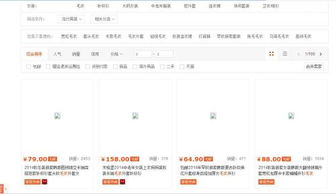 淘宝网图片无法显示?快速解决指南!资讯攻略11-05
淘宝网图片无法显示?快速解决指南!资讯攻略11-05 -
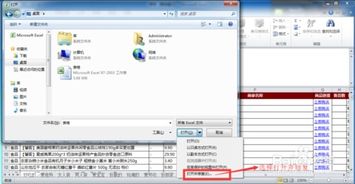 轻松解决!如何快速修复损坏的Excel文件资讯攻略10-27
轻松解决!如何快速修复损坏的Excel文件资讯攻略10-27 -
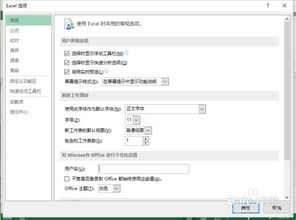 轻松掌握:如何将Excel默认保存格式更改为2003版资讯攻略11-02
轻松掌握:如何将Excel默认保存格式更改为2003版资讯攻略11-02 -
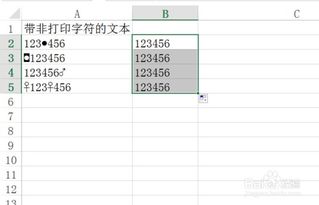 Excel技巧大揭秘:掌握TRIM函数,轻松清理数据空格!资讯攻略11-14
Excel技巧大揭秘:掌握TRIM函数,轻松清理数据空格!资讯攻略11-14